툴바는 빠르고 쉬운 방법을 제공합니다바탕 화면을 어지럽히 지 않고도 응용 프로그램에 액세스하고 바로 가기를 유지할 수 있습니다. 사용자 정의 된 도구 모음을 사용하여 각 응용 프로그램의 설치 위치로 이동하거나 자주 액세스하는 폴더의 디렉토리를 저장하는 대신 데스크탑에서 바로 열 수 있습니다. 이전에는 자주 사용하는 응용 프로그램의 바로 가기를 관리 할 수있는 모든 도구 모음 앱인 OldBar, Coolbarz 및 Stardock Tiles를 다루었습니다. 우리는이 툴바의 인터페이스가 약간 둔해 보이는 것을 발견했습니다. 기즈모 툴바. 이 앱을 사용하면 여러 도구 모음을다양한 스타일과 테마의 데스크탑. 바로 가기의 스타일, 색상, 크기, 글꼴, 불투명도, 동작, 배치 등을 사용자 정의 할 수있는 광범위한 옵션을 제공합니다. 툴바에 단축키를 추가하는 것은 툴바 위로 드래그하기 만하면됩니다. 각 도구 모음은 핫키, 중간 클릭 또는 일반 마우스 오버와 같은 여러 가지 방법으로 액세스 할 수 있습니다.
Gizmo 도구 모음은 Gizmo Central 유틸리티 세트의 일부입니다. 설치하는 동안 만 보관하십시오 기즈모 센트럴 세트에서 다른 애플리케이션을 설치하지 않으려는 경우

설치가 완료되면 Gizmo Manager를 열어 필요한 툴바를 설정하십시오. 필요와 환경 설정에 따라 도구 모음을 작성하고 광범위하게 편집 할 수 있습니다. 구성 할 수 있습니다 이름, 설명, 툴바 표시 옵션, 항목 표시 옵션, 사용성 옵션 핫키 및 동작 등의 툴바 설정 기즈모 관리자 추가 된 각 도구 모음의 설정은 아래에 탭으로 표시됩니다 툴바 설정. 응용 프로그램 및 바로 가기를 새로운 물품 선택한 툴바에 추가 할 수 있습니다.
![기즈모 관리자-[도구 모음 설정] 기즈모 관리자-[도구 모음 설정]](/images/windows/gizmo-toolbar-is-beautiful-docking-app-launcher-for-windows_2.png)
새 툴바를 설정하려면 툴바 설정 왼쪽에있는 메뉴를 선택하고 새로운 툴바 툴바 설정 마법사를 시작합니다. 고르다 마법사 사용 클릭 다음 새 도구 모음에 대한 설정을 지정합니다.
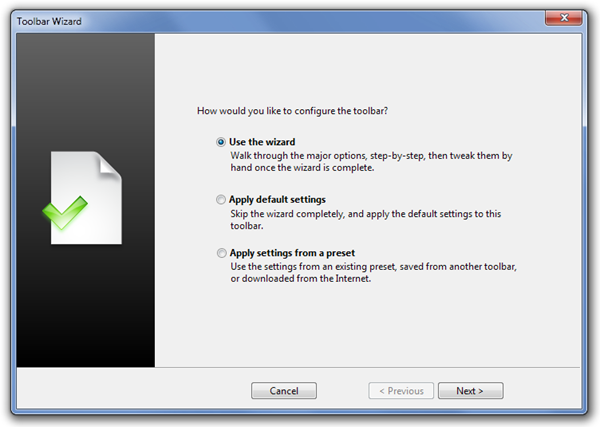
원하는 것을 선택하십시오 배치, 배치 과 테마 해당 창에서 도구 모음의. 선택할 수 있습니다 투수판 (스퀘어) 또는 회전 목마 (원형) 준비, 위, 아래, 왼쪽, 등 놓기 과 추기경, 숯, 새벽, 라임 등 테마 툴바의.
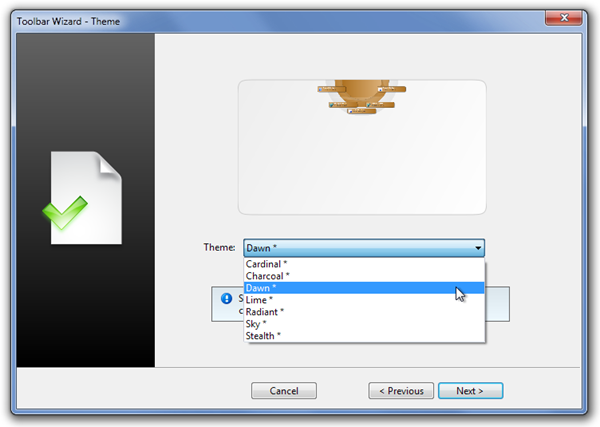
로부터 상호 작용 창에서 새 도구 모음의 액세스 방법을 선택하십시오 (예 : 다른 도구, 마우스 호버, 마우스 가운데 단추 또는 핫키).
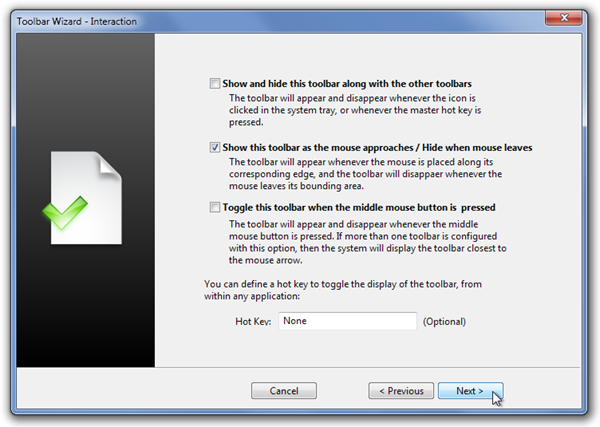
그런 다음 이름 과 기술 툴바의 끝 활성화합니다. 다음은 테스트로 만든 두 도구 모음의 스크린 샷입니다.
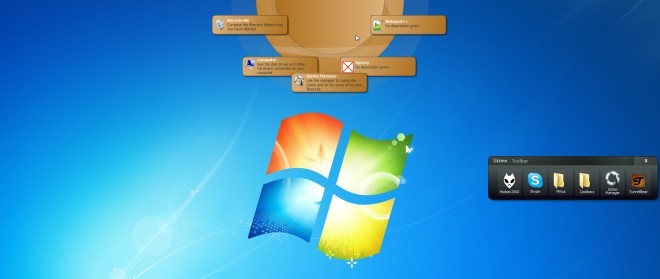
Gizmo Toolbar는 모든 32 비트 및 64 비트 버전의 Windows에서 작동합니다.
기즈모 툴바 다운로드













코멘트